1、 在打开的Photoshop2017软件上,新建一个空白文档,并设置好图形的尺寸,导入一张卡通的人物素材图片,如下图所示。

2、 接着,鼠标左键选择菜单下的【滤镜】下【渲染】的【光照效果】,如下图所示。
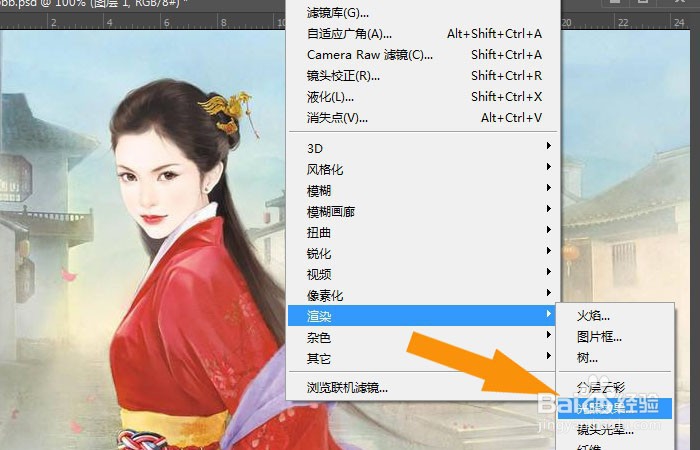
3、 然后,在绘图区,鼠标左键调节光照效果的区域大小,如下图所示。

4、 接着,鼠标左键在右边的面板中,设置光照效果的颜色,如下图所示。
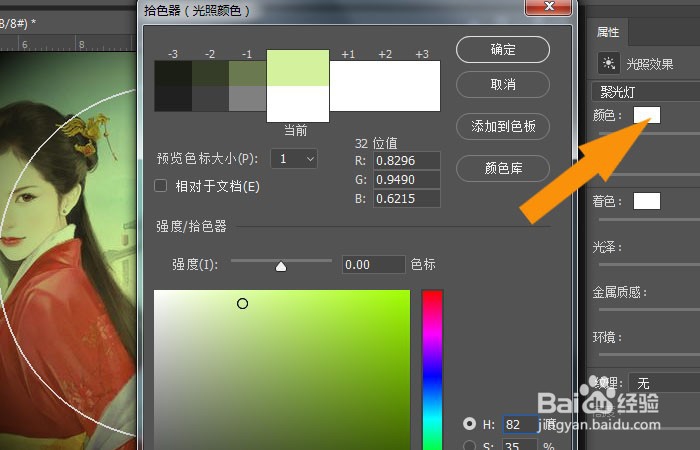
5、 然后,在工具栏中,可以选择光照效果的样式,如下图所示。

6、 接着,鼠标左键选择手电筒的光照效果,并设置光照效果的位置,如下图所示。
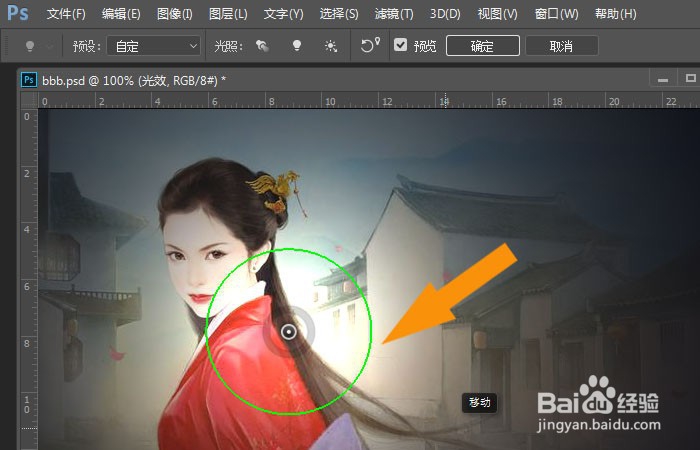
7、 然后,在参数面板上,添加光照效果的光源,如下图所示。
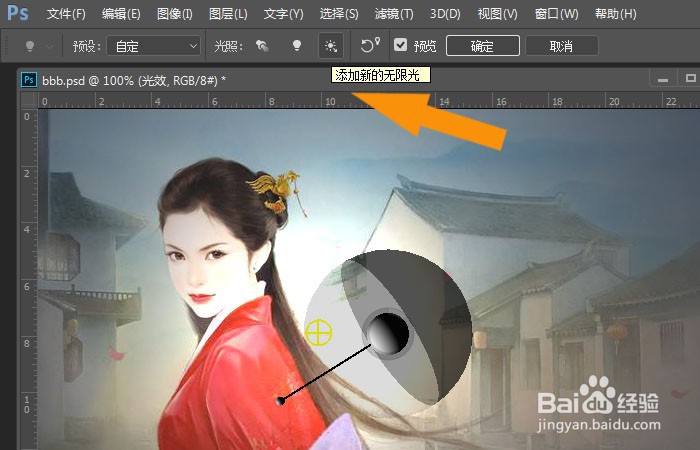
8、 最后,设置好图片的光照效果后,可以看到图片显示的效果,这样在图屡阽咆忌片上就添加好了光照效果的滤镜。通过这样设置和绘制,这样就学会使用PS2017软件给图片添加光照效果了,如下图所示。

